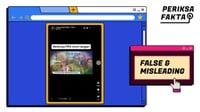tirto.id - BPSJ Kesehatan menghadirkan aplikasi SIPP (Sistem Informasi Pelaporan Perusahaan) Online untuk memudahkan pengelolaan laporan mutasi data kepesertaan. Aplikasi ini merupakan inovasi dari SIPP Desktop versi offline yang diperkenalkan sebelumnya.
"SIPP Online solusi bagi perusahaan peserta agar terhindar dari kesulitan pengelolaan administrasi kepesertaan BPJS Ketenagakerjaan dengan informasi yang terjaga kualitas, validitas dan integritasnya," bunyi penjelasan BJS Ketenagakerjaan di laman SIPP Online diakses Senin (7/1/2019).
Lantas, bagaimana cara menggunakan aplikasi SIPP Online dari BJS Ketenagakerjaan? Berikut ini beberapa cara penggunaan SIPP Online mulai mendaftar, monitoring, mutasi data, mencetak laporan termasuk pengaturan seturut petunjuk penggunaan aplikasi tersebut di laman BJS Ketenagakerjaan.
Pendaftaran
Untuk melakukan registrasi di aplikasi SIPP Online BJS Ketenagakerjaan, calon pendaftar bisa mengunjungi alamat sipp.bpjsketenagakerjaan.go.id kemudian ikuti langkah-langkah berikut ini.
- Klik tombol Daftar Login untuk memasuki form pendaftaran
- Isi Data Perusahaan dan Identitas Pengguna. Masukkan NPP (Nomor Pendaftaran Perusahaan) dan Divisi. Jika NPP terdaftar, maka otomatis Nama Perusahaan akan terisi. Kemudian klik Next
- Aplikasi akan menampilkan field Data User Login. Setelah itu isi Email, Password, dan Ulangi Password. Kemudian klik Next
- Aplikasi akan menampilkan Data User KPJ. Isi Data User KPJ yang berisi field tentang Nomor Peserta (KPJ), Nama Lengkap, Tanggal Lahir, dan Nomor Handphone. Kemudian klik Daftar
- Setelah klik tombol Daftar, aplikasi akan menampilkan verifiksi nomor handphone dan akan mengirimkan One Time Password (OTP) ke nomor handphone yang sudah dicantumkan. Apabila OTP yang dimasukkan benar maka akan muncul notifikasi berhasil
- Pendaftar akan menerima email untuk aktivasi akun pada aplikasi SIPP. Klik tautan pada email tersebut kemudian akan diarahkan ke aplikasi SIPP Online untuk melakukan login sesuai dengan email dan password yang sudah didaftarkan
- Selesai
Menu dan Fitur SIPP Online BJS Ketenagakerjaan
Aplikasi ini memiliki banyak fitur mulai mutasi data hingga monitoring. Untuk fitur mutasi data, terdapat beberapa menu mulai tambah tenaga kerja hingga finalisasi. Berikut ini cara penggunaan satu demi satu fitur dan menu tersebut.
Tambah Tenaga Kerja
Untuk melakukan proses menambah tenaga kerja, login ke aplikasi SIPP kemudian klik menu tombol Tambah TK, kemudian ikuti langkah-langkah berikut ini.
- Aplikasi akan menampilkan pop up pilihan tambah tenaga kerja dan bisa dipilih Tambah Individu atau Tambah Massal (Upload). Kemudian klik Pilih
- Apabila memilih untuk Tambah Individu, maka aplikasi akan menampilkan pop up pilihan tenaga kerja sudah memiliki KPJ atau belum
- Apabila klik Sudah, maka akan muncul field untuk melakukan input KPJ untuk tenaga kerja yang akan didaftarkan. Kemudian klik Lanjut, apabila berhasil, maka aplikasi akan menampilkan pop up Berhasil
- Berikutnya, aplikasi akan menampilkan Form Tenaga Kerja untuk dilengkapi. Yang pertama harus dilengkapi adalah Profil Tenaga Kerja. Kemudian klik Lanjut
- Tahap selanjutnya, melakukan pengisian anggota keluarga apabila sudah memiliki istri atupun anak. Untuk menambahkan anggota keluarga klik Tambah Keluarga. Maka aplikasi akan menampilkan pop up form Profil Keluarga. Setelah mengisi semua field pada form tersebut, selanjutnya klik Simpan
- Setelah tahapan Profil Tenaga Kerja dan Anggota Keluarga, maka aplikasi akan menampilkan halaman konfirmasi sesuai dengan data-data yang telah diisi. Apabila semua data sudah sesuai, selanjutnya klik Simpan dan aplikasi akan menampilkan pop up berhasil
- Untuk melihat data yang sudah di input terekam didalam aplikasi bisa dilakukan di halaman utama lalu pilih LoV peserta baru. Maka aplikasi akan menampilkan data peserta baru yang sudah di input
- Apabila memilih untuk Tambah Massal (Upload), maka aplikasi akan menampilkan form Upload Tenaga Kerja Baru. Untuk melakukan upload data tenaga kerja hal pertama yang harus dilakukan adalah klik Download Template
- Aplikasi akan men-download template dalam format excel yang di dalamnya berisi field data-data tenaga kerja baru
- Setelah melakukan pengisian pada template yang sudah di-download, maka bisa melakukan upload file template tersebut dengan cara klik Choose File kemudian pilih nama template file yang sudah di-download. Lalu klik Upload
- Apabila terdapat data yang salah, tidak sesuai ataupun sudah terdaftar, maka aplikasi akan menampilkan pop up gagal upload. Kemudia akan ditampilkan juga alasan kenapa terjadi gagal upload.
- Setelah melakukan perbaikan pada file template, selanjutnya klik Upload Ulang. Aplikasi akan menampilkan kembali halaman untuk upload file
- Apabila data pada file template yang di-upload sudah benar maka akan muncul pop up berhasil
Upload Upah
Untuk melakukan proses upload upah, login ke aplikasi SIPP lalu klik menu Upload Upah, kemudian ikuti langkah-langkah berikut ini.
- Aplikasi akan menampilkan form Upload Upah Tenaga Kerja. Untuk melakukan upload data upah tenaga kerja hal pertama yang harus dilakukan adalah klik Download Template
- Aplikasi akan men-download template dalam format excel yang di dalamnya berisi field data-data upah tenaga kerja
- Setelah melakukan pengisian pada template yang sudah di-download, maka dapat melakukan upload file template tersebut dengan klik Choose File kemudian pilih nama template file yang sudah di-download. Lalu klik Upload
- Apabila data pada file template yang di-upload sudah benar maka akan muncul pop up berhasil
Upload Tenaga Kerja Non Aktif
Untuk melakukan proses upload tenaga kerja non aktif, login ke aplikasi SIPP lalu klik menu Upload TK NA, kemudian ikuti langkah-langkah berikut ini.
- Aplikasi akan menampilkan form Upload Tenaga Kerja Non Aktif. Untuk melakukan upload data upah tenaga kerja hal pertama yang harus dilakukan adalah klik Download Template
- Aplikasi akan men-download template dalam format excel yang di dalamnya berisi field data-data tenaga kerja non aktif
- Setelah melakukan pengisian pada template yang sudah di-download, maka dapat melakukan upload file template tersebut dengan cara klik Choose File kemudian pilih nama template file yang sudah di-download. Lalu klik Upload
- Apabila data pada file template yang di-upload sudah benar, maka akan muncul pop up berhasil
Hitung Iuran
Untuk melakukan proses hitung iuran, login ke aplikasi SIPP lalu klik menu Hitung Iuran, kemudian ikuti langkah-langkah berikut ini.
- Aplikasi akan langsung melakukan proses penghitungan iuran sesuai dengan data jumlah tenaga kerja serta upah perusahaan. Apabila semua data sudah sesuai, maka aplikasi akan menampilkan pop up berhasil
- Kemudian, akan ditampilkan data jumlah upah+rapel, iuran tenaga kerja, iuran perusahaan, dan jumlah totalnya
Finalisasi
Untuk melakukan proses finalisasi, login ke aplikasi SIPP. Apabila proses penghitungan iuran telah selesai dilakukan, maka klik menu Finalisasi, kemudian ikuti langkah-langkah berikut ini.
- Aplikasi akan menampilkan pop up Konfirmasi Finalisasi. Apabila semua uraian yang ada pada pop up tersebut sudah sesuai, maka klik Lanjut Pembayaran
- Aplikasi akan menampilkan kembali pop up untuk memastikan konfirmasi bahwa yakin untuk melakukan finalisasi tenaga kerja. Bila yakin maka klik Ya
- Setelah itu aplikasi akan menampilkan halaman Informasi Iuran Perusahaan. Pada halaman ini akan ditampilkan Kode Iuran, Nama Perusahaan, dan Bulan
- Iuran. Perusahaan bisa memilih akan menggunakan metode pembayaran melalui channel diinginkan
Monitoring Iuran
Untuk melakukan monitoring iuran, login ke New SIPP lalu klik menu Monitoring. Pada menu ini aplikasi akan menampilkan data iuran perusahaan dan data jumlah total iuran serta status pembayarannya.
Laporan
Di menu Laporan tersedia sejumlah opsi untuk mencetak laporan F1A (Tenaga Kerja Baru) hingga Perubahan Umur 56 Tahun. Untuk mencetak Laporan formulir terpilih, login ke SIPP lalu klik menu Laporan, kemudian ikuti langkah-langkah berikut ini.
- Pilih salah satu Laporan yang dinginkan: F1A (Tenaga Kerja Baru), F1B (Tenaga Kerja Keluar), F1B (Tenaga Kerja Keluar), F2A (Rincian Upah), F2 (Rincian Iuran), atau Perubahan Umur 56 Tahun, kemudian pilih tanggal lalu klik Downlad
- Aplikasi akan menampilkan laporan yang dipilih dan tersedia opsi untuk men-download laporan terpilih tersebut
Pengaturan
Menu Pengaturan ini digunakan untuk melakukan setting profil perusahaan, tambah perusahaan, remove perusahaan binaan, tambah user, non aktif user, ubah password. Berikut ini panduan untuk masing-masing menu tersebut.
Profil Perusahaan
- Sub menu ini digunakan untuk melakukan update profil perusahaan. Untuk melakukan update profil, klik menu Pengaturan lalu pilih sub menu Profil Perusahaan
- Apabila melakukan update profil perusahaan, maka klik Simpan agar data yang dimasukkan tersimpan oleh aplikasi
Tambah Perusahaan
- Submenu ini digunakan untuk menambah perusahaan. Untuk melakukan tambah perusahaan, klik menu Pengaturan lalu pilih sub menu Tambah Perusahaan
- Apabila melakukan tambah perusahaan, maka isi field NPP dan juga Divisi lalu klik tombol Simpan, maka perusahaan yang diinput akan masuk sebagai binaan
Remove Perusahaan Binaan
- Sub menu ini digunakan untuk menghapus perusahaan binaan. Untuk melakukan remove perusahaan, klik menu Pengaturan lalu pilih sub menu Remove Perusahaan Binaan
- Apabila melakukan remove perusahaan, maka klik tombol Nonaktifkan Perusahaan
Tambah User
- Sub menu ini digunakan untuk menambah user pengelola perusahaan binaan. Untuk menambahkan user perusahaan, klik menu Pengaturan lalu pilih sub menu Tambah User
- Apabila ingin menambahkan user perusahaan, maka isi field tambah user kemudian klik Simpan
Nonaktifkan User
- Sub menu ini digunakan untuk menonaktifkan user pengelola perusahaan binaan. Untuk melakukan nonaktif user perusahaan, klik menu Pengaturan lalu pilih sub menu Nonaktifkan User
- Apabila ingin menonaktifkan user perusahaan, maka isi field Nomor Peserta (KPJ) kemudian klik Simpan
Ubah Pasword
- Untuk melakukan perubahan password user, klik nama perusahaan di pojok kanan atas, setelah itu klik Profil User
- Kemudian akan muncul halaman profil user dan klik tombol Ubah Password. Aplikasi akan menampilkan halaman ubah password
- Masukkan password lama terlebih dahulu, kemudian masukkan password baru dan ulangin password yang baru. Setelah itu klik Simpan
Dalam proses pendaftaran termasuk penggunaan aplikasi SIPP Online, BPSJ Ketenagakerjaan menjamin keamanan informasi yang dikirimkan berkat sederet sistem canggih mulai One Time PIN, email konfirmasi, firewall, hingga SSL 128-bit encryption.
Apabila menjumpai kendala dalam menggunakan aplikasi SIPP Online, BPSJ Ketenagakerjaan siap membantu melalui call center 1500910 atau bisa bertanya via media sosial mereka di FB, Instagram, maupun Twitter.